Samsung GT-N7100 User Manual
Browse online or download User Manual for Smartphones Samsung GT-N7100. Samsung GT-N7100 Manual de Usuario
- Page / 134
- Table of contents
- BOOKMARKS
- GT-N7100 1
- Acerca de este manual 2
- Iconos instructivos 3
- Derechos de autor 3
- Marcas comerciales 3
- Contenido 5
- Puntero S 10
- Contenidos de la caja 10
- Para comenzar 11
- Cargar la batería 14
- Reducir el consumo de batería 16
- Retirar la tarjeta de memoria 17
- Al sostener el dispositivo 19
- Ajustar el volumen 19
- Cambiar al perfil silencioso 20
- Nociones básicas 21
- Utilizar la pantalla táctil 22
- Mantener presionado 23
- Arrastrar 23
- Doble pulsación 23
- Pellizcar 24
- Movimientos de control 25
- Levantar 26
- Desplazar para mover 27
- Desplazar para navegar 27
- Deslizar 30
- Inclinar 31
- Páginas personalizadas 32
- Utilizar el puntero S 32
- Abrir un menú 33
- Deshacer la última acción 33
- Iniciar S Note 34
- Seleccionar texto 35
- Vista aérea del puntero S 36
- Soporte del puntero S 37
- Comandos rápidos 37
- Notificaciones 38
- Pantalla de inicio 39
- Organizar los paneles 40
- Definir un fondo de pantalla 40
- Utilizar los widgets 41
- Utilizar las aplicaciones 41
- Pantalla de aplicaciones 42
- Operación con una sola mano 43
- Introducir texto 44
- Introducir texto por voz 45
- Copiar y pegar 45
- Conectarse a una red Wi-Fi 46
- Configurar cuentas 47
- Transferir archivos 48
- Proteger el dispositivo 49
- Definir un PIN 50
- Definir una contraseña 50
- Desbloquear el dispositivo 50
- Definir un patrón 50
- Actualizar el dispositivo 51
- Comunicación 52
- Buscar contactos 53
- Durante una llamada 53
- Recibir llamadas 54
- Finalizar una llamada 55
- Videollamadas 56
- Contactos 57
- Importar y exportar contactos 58
- Contactos favoritos 59
- Grupos de contactos 60
- Tarjeta de negocios 60
- Mensajes 61
- Ver mensajes entrantes 62
- Escuchar un mensaje de voz 62
- Enviar mensajes 62
- Enviar mensajes programados 63
- Leer mensajes 63
- Google Mail 64
- Perfil público 65
- Añadir amigos 65
- Conversar con amigos 65
- Messenger 66
- Redes e Internet 68
- Historial 69
- Compartir páginas Web 69
- AllShare Cast 71
- AllShare Play 71
- Compartir archivos 72
- Recursos multimedia 75
- Crear listas de reproducción 76
- Tomar fotografías 77
- Modo de captura 78
- Grabar videos 79
- Aumentar y reducir el zoom 80
- Ver imágenes 83
- Reproducir videos 84
- Editar imágenes 84
- Imágenes favoritas 85
- Eliminar imágenes 85
- Compartir imágenes 85
- Paper Artist 86
- Reproductor de Video 87
- Ver videos 88
- Radio FM 89
- Flipboard 90
- Tiendas de aplicaciones y 91
- Samsung Apps 92
- S Suggest 92
- Game Hub 93
- Readers Hub 93
- Video Hub 93
- Crear notas 95
- Examinar las notas 96
- S Planner 97
- Cambiar el tipo de calendario 99
- Buscar eventos 99
- Eliminar eventos 99
- Compartir eventos 99
- Sincronizar con Dropbox 100
- Configurar alarmas 101
- Reloj Mundial 102
- Cronómetro 102
- Temporizador 102
- Reloj de escritorio 102
- Calculadora 103
- Grabadora de Voz 103
- Reproducir notas de voz 104
- Administrar notas de voz 104
- Utilidades 105
- Búsqueda por voz 106
- Mis Archivos 107
- Descargas 107
- Viajes y e información local 108
- Latitude 110
- Navegación 110
- Configuración 111
- Bluetooth 112
- Uso de datos 112
- Más configuraciones 112
- Redes móviles 113
- Zona portátil y anclaje a red 113
- Modo de pantalla de inicio 114
- Modo de bloqueo 114
- Pantalla 115
- Almacenamiento 116
- Ahorro de energía 117
- Administrador de aplicaciones 117
- Servicios de ubicación 117
- Bloqueo de pantalla 118
- Seguridad 119
- Operación con una mano 120
- Idioma e introducción 120
- Dictado por voz de Google 121
- Teclado Samsung 121
- Búsqueda de voz 122
- Salida de texto a voz 122
- Añadir cuenta 123
- Movimiento 123
- Accesorio 125
- Fecha y hora 126
- Accesibilidad 126
- Opciones de desarrollador 127
- Acerca del dispositivo 128
- Solución de problemas 129
- Las llamadas se desconectan 130
Summary of Contents
www.samsung.commanual del usuarioGT-N7100
Para comenzar10Puntero SPunta del Puntero SBotón Puntero SNombre FunciónPunta del Puntero S•Permite realizar acciones básicas con el puntero S. (pág.
Utilidades100CloudUtilice esta función para sincronizar archivos o realizar copias de seguridad de la configuración y los datos de las aplicaciones en
Utilidades101RelojUtilice esta aplicación para definir alarmas, comprobar la hora en cualquier parte del mundo, medir la duración de un evento, defini
Utilidades102Detener alarmasArrastre fuera del círculo para detener una alarma. Arrastre fuera del círculo para repetir la alarma luego de un tiem
Utilidades103CalculadoraUtilice esta aplicación para realizar cálculos simples o complejos.Toque Calculadora en la pantalla de aplicaciones.Gire el di
Utilidades104Reproducir notas de vozSeleccione un a nota de voz para reproducirla.• : Permite ajustar el volumen arrastrando la barra de volumen haci
Utilidades105S VoiceUtilice esta aplicación para controlar el dispositivo mediante voz para marcar un número, enviar un mensaje, escribir una nota y m
Utilidades106GoogleUtilice esta aplicación para navegar en Internet, así como también a lo largo de las aplicaciones del dispositivo y sus contenidos,
Utilidades107Mis ArchivosUtilice esta aplicación para acceder a todo tipo de archivos almacenados en el dispositivo, incluyendo imágenes, videos, canc
108Viajes y e información localMapasUtilice esta aplicación para señalar la ubicación del dispositivo, buscar lugares u obtener direcciones.Toque Maps
Viajes y e información local109Obtener direcciones para llegar a un destino1 Toque .2 Toque , y luego seleccione un método para introducir las ubica
Para comenzar11•Los elementos que vienen con el dispositivo y los accesorios disponibles pueden variar según la región o el proveedor de servicios.•
Viajes y e información local110LatitudeUtilice esta aplicación para compartir datos de ubicación con sus amigos.Toque Latitude en la pantalla de aplic
111ConfiguraciónAcerca de la configuraciónUtilice esta aplicación para configurar el dispositivo, definir opciones de las aplicaciones y añadir cuenta
Configuración112BluetoothActive la función Bluetooth para intercambiar información a distancias cortas.Uso de datosPermite llevar la cuenta del uso de
Configuración113Redes móviles•Datos móviles: Utilícelo para permitir el uso de redes de paquetes de datos intercambiadas para servicios de red.•Roam
Configuración114Dispositivos cercanos•Compartir archivos: Permite activar la función para compartir archivos multimedia y permitir que otros disposit
Configuración115SonidoCambie la configuración de varios sonidos en el dispositivo.•Volumen: Permite ajustar el nivel de volumen de las melodías de ll
Configuración116•Página del amigo: Permite definir el dispositivo para que abra páginas contextuales según las acciones que realice.•Modo de pantall
Configuración117Ahorro de energíaActive el modo de ahorro de energía y cambie las configuraciones correspondientes.•Ahorro de energía de CPU: Permite
Configuración118Bloqueo de pantallaCambie la configuración para proteger el dispositivo.•Bloqueo de pantalla: Permite activar la función de bloqueo d
Configuración119SeguridadCambie la configuración para proteger el dispositivo y la tarjeta SIM o USIM.•Encriptar dispositivo: Permite definir una con
Para comenzar122 Inserte la tarjeta SIM o USIM con los contactos dorados orientados hacia abajo.•No retire la cinta protectora que cubre la antena, y
Configuración120•Administración del dispositivo: Permite ver los administradores instalados en el dispositivo. Puede permitir a los administradores d
Configuración121Dictado por voz de GooglePara cambiar la configuración de entrada de voz, toque .•Elegir idiomas de entrada: Permite seleccionar idi
Configuración122•Avanzados:–Uso de mayúsculas autom.: Permite definir el dispositivo para que utilice mayúsculas en el primer caracter luego de un s
Configuración123Velocidad del punteroPermite ajustar la velocidad de cursor para el ratón o el panel táctil conectados al dispositivo.CloudCambi la co
Configuración124•Alerta inteligente: Permite definir el dispositivo para que emita una alerta si hay llamadas perdidas o mensajes nuevos al levantar
Configuración125S PenCambie la configuración para utilizar el puntero S.•Mano dominante: Permite seleccionar la mano que utilizará para escribir a fi
Configuración126Fecha y horaAcceda a las siguientes configuraciones y modifíquelas para controlar el modo en que el dispositivo exhibe la fecha y la h
Configuración127•TalkBack: Permite activar Talkback, que proporciona respuestas de voz.•Tamaño de fuente: Permite cambiar el tamaño de la fuente.•C
Configuración128•Seleccione una aplicación para depurar: Permite seleccionar aplicaciones para depurar y evitar errores al pausar la depuración.•Esp
129Solución de problemasCuando enciende el dispositivo o cuando está utilizándolo, se le solicita que introduzca uno de los siguientes códigos:•Contr
Para comenzar135 Vuelva a colocar la cubierta trasera.Retirar la tarjeta SIM o USIM y la batería1 Retire la cubierta trasera.2 Retire la batería.3 Emp
Solución de problemas130El dispositivo deja de responder o presenta errores gravesSi el dispositivo deja de responder o queda paralizado, es posible q
Solución de problemas131La calidad de sonido es deficiente•Asegúrese de no estar bloqueando la antena interna del dispositivo.•Si se encuentra en ár
Solución de problemas132Aparecen mensajes de error cuando inicia la cámaraEl dispositivo Samsung debe tener disponible suficiente memoria y carga de b
Solución de problemas133No es posible localizar otro dispositivo Bluetooth•Asegúrese de que la función inalámbrica Bluetooth esté activada en el disp
Spanish (LTN). 09/2012. Rev. 1.0Algunas partes del contenido pueden diferir del dispositivo, según la región o el proveedor de servicios.www.samsung.c
Para comenzar14Cargar la bateríaAntes de utilizar el dispositivo por primera vez, cargue la batería. Utilice el cargador para cargar la batería. Tambi
Para comenzar15•Puede utilizar el dispositivo mientras se está cargando, pero puede demorar más en cargarse por completo.•Si el dispositivo recibe u
Para comenzar16Reducir el consumo de bateríaEl dispositivo ofrece opciones que ayudan a ahorrar batería. Al personalizar estas opciones y desactivar l
Para comenzar171 Retire la cubierta trasera.2 Inserte una tarjeta de memoria de modo que los contactos dorados queden orientados hacia abajo.3 Inserte
Para comenzar18Formatear la tarjeta de memoriaUna tarjeta de memoria formateada en una computadora podría no ser compatible con el dispositivo. Format
Para comenzar19Al sostener el dispositivoNo cubra el área de la antena con las manos u otros objetos. Esto podría provocar problemas de conectividad o
2Acerca de este manualEl dispositivo ofrece comunicaciones móviles y entretenimiento de alta calidad con los altos estándares y la experiencia tecnoló
Para comenzar20Cambiar al perfil silenciosoUtilice uno de los siguientes métodos:•Mantenga presionado el botón Volumen hacia abajo hasta que el dispo
21Nociones básicasIconos indicadoresLos iconos que aparecen en la parte superior de la pantalla contienen información acerca del estado del dispositiv
Nociones básicas22Utilizar la pantalla táctilPara operar la pantalla táctil, utilice solo los dedos o el puntero S.•No permita que la pantalla táctil
Nociones básicas23Mantener presionadoMantenga presionado un elemento durante más de 2 segundos para acceder a las opciones disponibles.ArrastrarPara m
Nociones básicas24HojearHojee la pantalla de inicio o la pantalla de aplicaciones hacia la izquierda o derecha para ver otro panel. Hojee la pantalla
Nociones básicas25Movimientos de controlLos movimientos simples permiten controlar el dispositivo en forma sencilla.Antes de utilizar movimientos, ase
Nociones básicas26LevantarCuando levante el dispositivo luego de haber estado inactivo durante cierto tiempo o si la pantalla se ha apagado, este vibr
Nociones básicas27Desplazar para moverMantenga presionado un elemento y luego mueva el dispositivo hacia la izquierda o hacia la derecha para mover el
Nociones básicas28Doble pulsaciónToque el dispositivo dos veces para pasar a la parte superior de una lista de contactos o de mensajes de correo elect
Nociones básicas29VoltearColoque el dispositivo boca abajo para silenciar el tono de llamada, pausar la reproducción multimedia o silenciar la radio F
Acerca de este manual3Iconos instructivosAdvertencia: Situaciones que pueden provocarle lesiones a usted o a otras personas.Precaución: Situaciones qu
Nociones básicas30DeslizarDeslice la mano a lo largo de la pantalla para capturar una imagen. La imagen se guardará en Galería → Screenshots. No se pu
Nociones básicas31InclinarMantenga presionados dos puntos de la pantalla y luego incline el dispositivo hacia atrás y hacia adelante para aumentar o r
Nociones básicas32Páginas personalizadasLa función Páginas personalizadas permite utilizar ciertas aplicaciones según las acciones que realice. Las pá
Nociones básicas33Abrir un menúMientras presiona el botón del puntero S, arrastre para abrir una lista de las opciones disponibles de la pantalla.De
Nociones básicas34Capturar una imagen de la pantallaMientras presiona el botón del puntero S, toque la pantalla hasta escuchar un clic. Las imágenes d
Nociones básicas35Seleccionar textoMientras presiona el botón del puntero S, arrástrelo hacia la izquierda o derecha sobre el texto para seleccionarlo
Nociones básicas36Seleccionar y capturar una imagenMientras presiona el botón del puntero S, dibuje una línea alrededor de un área para seleccionarla.
Nociones básicas37Soporte del puntero SSi comienza a caminar con la pantalla táctil apagada y el puntero S fuera del dispositivo, el dispositivo mostr
Nociones básicas38NotificacionesLos iconos de notificación aparecen en la barra de estado que se encuentra en la parte superior de la pantalla para av
Nociones básicas39Pantalla de inicioLa pantalla de inicio es el punto de partida para acceder a todas las funciones del dispositivo. Contiene iconos i
Acerca de este manual4DivX®, DivX Certified®, y los logotipo asociados son marcas comerciales de Rovi Corporation o sus subsidiarias y se utilizan baj
Nociones básicas40Eliminar un elementoMantenga presionado un elemento y arrástrelo hasta la papelera de reciclaje que aparece en la parte superior de
Nociones básicas41Utilizar los widgetsLos widgets son pequeñas aplicaciones que proporcionan funciones prácticas e información sobre la pantalla de in
Nociones básicas42Cerrar una aplicaciónCierre las aplicaciones que no utilice para ahorrar batería y preservar el rendimiento del dispositivo.Mantenga
Nociones básicas43Instalar aplicacionesUtilice las tiendas de aplicaciones como Samsung Apps para descargar e instalar aplicaciones.Desinstalar aplica
Nociones básicas44Introducir textoPara introducir texto, utilice el teclado Samsung o la función de introducción por voz.La introducción de texto no f
Nociones básicas45Cambiar el idioma del tecladoDesplace la tecla de espacio hacia la izquierda o derecha para cambiar el idioma del teclado.Escritura
Nociones básicas46Conectarse a una red Wi-FiConecte el dispositivo a una red Wi-Fi para utilizar Internet o compartir archivos multimedia con otros di
Nociones básicas47Configurar cuentasLas aplicaciones de Google, tales como Play Store, requieren una cuenta de Google, y Samsung Apps requiere una cue
Nociones básicas48Transferir archivosMueva archivos de audio, vídeo, imagen o de otro tipo del dispositivo a la computadora y viceversa.Algunas aplica
Nociones básicas49Conectar como dispositivo multimedia1 Conecte el dispositivo a la computadora con un cable USB.2 Abra el panel de notificaciones, y
5ContenidoPara comenzar8 Diseño del dispositivo9 Botones10 Puntero S10 Contenidos de la caja11 Instalar la tarjeta SIM o USIM y la batería14 Carg
Nociones básicas50Definir un patrónEn la pantalla de aplicaciones, toque Config. → Bloqueo de pantalla → Bloqueo de pantalla → Patrón.Dibuje un patrón
Nociones básicas51Actualizar el dispositivoPodrá actualizar el dispositivo con el software más reciente.Es posible que esta función no esté disponible
52ComunicaciónTeléfonoUtilice esta aplicación para realizar o responder una llamada.Toque Teléfono en la pantalla de aplicaciones.Realizar llamadasRea
Comunicación53Buscar contactosIntroduzca un nombre, un número de teléfono o una dirección de correo electrónico para buscar un contacto en la lista. A
Comunicación54• → Desactivar claridad de voz: Permite desactivar la función de reducción del ruido, que elimina el ruido de fondo de modo que el inte
Comunicación55Rechazar una llamadaCuando ingrese una llamada, arrastre fuera del círculo, o mantenga presionado el botón del auricular.Para enviar u
Comunicación56VideollamadasRealizar una videollamadaIntroduzca el número o seleccione un contacto de la lista, y luego toque para realizar una video
Comunicación57Intercambiar imágenesArrastre la imagen un interlocutor hacia la imagen del otro para intercambiarlas.ContactosUtilice esta aplicación p
Comunicación58Editar un contactoSeleccione un contacto que desee editar, y luego toque .Eliminar un contactoToque → Eliminar.Definir un número de m
Comunicación59Sincronizar con los contactos de SamsungToque → Unir con Samsung account.Los contactos sincronizados con los contactos de Samsung apar
Contenido6101 Reloj103 Calculadora103 Grabadora de Voz105 S Voice106 Google106 Búsqueda por voz107 Mis Archivos107 DescargasViajes y e información
Comunicación60Grupos de contactosAñadir contactos a un grupoSeleccione un grupo, y luego toque . Seleccione los contactos que desee añadir, y luego t
Comunicación61MensajesUtilice esta aplicación para enviar mensajes de texto (SMS) o mensajes multimedia (MMS).Toque Mensajes en la pantalla de aplicac
Comunicación62Ver mensajes entrantesLos mensajes entrantes se agrupan en cadenas por contacto.Seleccione un contacto para ver el mensaje de la persona
Comunicación63Enviar mensajes programadosMientras redacta un mensaje, toque → Programar envío. Seleccione Programar envío, defina una fecha y una ho
Comunicación64Google MailUtilice esta aplicación para acceder rápida y directamente al servicio de Google Mail.Toque Google Mail en la pantalla de apl
Comunicación65EtiquetasGoogle Mail no utiliza carpetas, sino etiquetas. Al iniciar Google Mail, se exhiben los mensajes con la etiqueta Bandeja de ent
Comunicación66Alternar entre las conversacionesDesplácese hacia la izquierda o hacia la derecha.Eliminar el historial de conversacionesLas conversacio
Comunicación67ChatONUtilice esta aplicación para conversar con cualquier dispositivo que tenga un número de teléfono móvil.Toque ChatON en la pantalla
68Redes e InternetInternetUtilice esta aplicación para navegar por Internet.Toque Internet en la pantalla de aplicaciones.Ver páginas WebToque el camp
Redes e Internet69HistorialToque → Historial para abrir una página Web de la lista de las páginas visitadas recientemente. Para borrar el historial,
Contenido7120 Idioma e introducción123 Cloud123 Realizar copia de seguridad y restablecer123 Añadir cuenta123 Movimiento125 S Pen125 Accesorio126
Redes e Internet70BluetoothLa función Bluetooth crea una conexión inalámbrica directa entre dos dispositivos a lo largo de distancias cortas. Utilice
Redes e Internet71AllShare CastUtilice esta función para conectar el dispositivo a una pantalla grande con una llave de seguridad de AllShare Cast, y
Redes e Internet72Compartir archivosSeleccione un dispositivo o un almacenamiento Web, seleccione un archivo, toque , y luego utilice las siguientes
Redes e Internet73NFCEl dispositivo permite leer etiquetas de comunicación de campos cercanos (NFC) que contienen información sobre productos. También
Redes e Internet74S BeamUtilice la función S Beam para enviar datos tales como música, videos, imágenes y documentos.No envíe datos protegidos por las
75Recursos multimediaReproductor de MúsicaUtilice esta aplicación para escuchar música.Toque Reprod. de Música en la pantalla de aplicaciones.•Alguno
Recursos multimedia76Defina una canción como el tono de llamadaPara utilizar la canción que se está reproduciendo actualmente como el tono de llamada,
Recursos multimedia77Tomar fotografíasTomar una fotografíaEn la pantalla de vista previa, toque la imagen que desee enfocar con la cámara. Cuando el o
Recursos multimedia78•Atardecer: Utilice esta configuración para obtener colores y contrastes más nítidos.•Amanecer: Utilice esta configuración para
Recursos multimedia79Fotografías panorámicasUna fotografía panorámica es una imagen amplia de un paisaje que consiste de varias fotografías.Toque → M
8Para comenzarDiseño del dispositivoBotón AtrásEnchufe multiusoLuz de notificacionesAuricularSensor de proximidad/luzBotón MenúMicrófonoCámara frontal
Recursos multimedia80Modo de grabaciónPermite alternar entre la cámara frontal y trasera.Permite cambiar la configuración del flash.Permite cambiar el
Recursos multimedia81Utilice uno de los siguientes métodos:•Presione el botón Volumen para alejar o acercar.•Separe dos dedos en la pantalla para au
Recursos multimedia82•Balance de blancos: Permite seleccionar un balance de blancos apropiado de modo que las imágenes tengan un rango de color simil
Recursos multimedia83•Calidad de video: Permite definir el nivel de calidad de los videos.•Almacenamiento: Permite seleccionar la ubicación de la me
Recursos multimedia84Aumentar y reducir el zoomUtilice uno de los siguientes métodos para aumentar el zoom en una imagen:•Toque dos veces cualquier p
Recursos multimedia85•Imprimir: Permite imprimir la imagen mediante una conexión USB o Wi-Fi. El dispositivo solo es compatible con algunas impresora
Recursos multimedia86Etiquetar rostrosMientras ve una imagen, toque → Vínculo de cara → Activado. Aparecerá un marco de color amarillo alrededor del
Recursos multimedia87Reproductor de VideoUtilice esta aplicación para reproducir archivos de video.Toque Reprod. de Video en la pantalla de aplicacion
Recursos multimedia88Utilizar el reproductor de video emergenteEl reproductor de video emergente permite utilizar otras aplicaciones sin cerrar el rep
Recursos multimedia89Compartir videosSeleccione el video que desea ver, toque , y luego seleccione un método para compartirlo.Cargar videosSeleccione
Para comenzar9El micrófono que se encuentra en la parte superior del dispositivo solo estará activo cuando utilice el altavoz o grabe videos.•No cubr
Recursos multimedia90Buscar emisoras de radioToque → Buscar, y luego seleccione una opción de búsqueda. La radio FM busca y guarda automáticamente l
91Tiendas de aplicaciones y contenidos multimediaPlay StoreUtilice esta aplicación para comprar y descargar aplicaciones y juegos que podrá ejecutar e
Tiendas de aplicaciones y contenidos multimedia92Samsung AppsUtilice esta aplicación para comprar y descargar aplicaciones específicas de Samsung. Par
Tiendas de aplicaciones y contenidos multimedia93Game HubUtilice esta aplicación para acceder a diversos juegos.Toque Game Hub en la pantalla de aplic
94UtilidadesS NoteUtilice esta aplicación para crear una nota con imágenes y grabaciones de voz.Toque S Note en la pantalla de aplicaciones.Podrá util
Utilidades95Crear notasPermite adjuntar otra página a la nota actual.Permite deshacer y volver a realizar la última acción.Permite insertar un archivo
Utilidades96Insertar archivos multimedia o una grabación de vozToque para insertar archivos multimedia. Toque para insertar una grabación de voz.P
Utilidades97Para mover notas a otra carpeta, toque → Mover.Para cambiar la configuración de S Note, toque → Configuración.Para ver el tutorial de S
Utilidades98Para añadir un evento o una tarea más rápidamente, toque una fecha para seleccionarla y luego tóquela nuevamente.Introduzca un título y es
Utilidades99Cambiar el tipo de calendarioToque , y luego seleccione uno entre diferentes tipos de calendario, incluyendo anual, mensual, semanal, y o
More documents for Smartphones Samsung GT-N7100




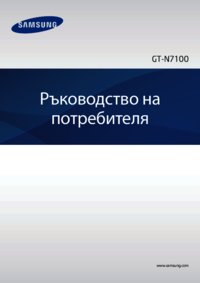







































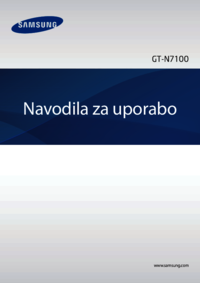








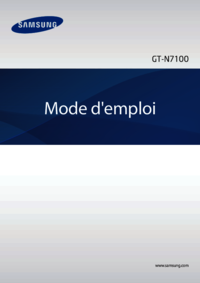















 (127 pages)
(127 pages) (149 pages)
(149 pages) (210 pages)
(210 pages) (84 pages)
(84 pages) (166 pages)
(166 pages)
 (182 pages)
(182 pages) (54 pages)
(54 pages) (124 pages)
(124 pages) (77 pages)
(77 pages) (97 pages)
(97 pages)







Comments to this Manuals